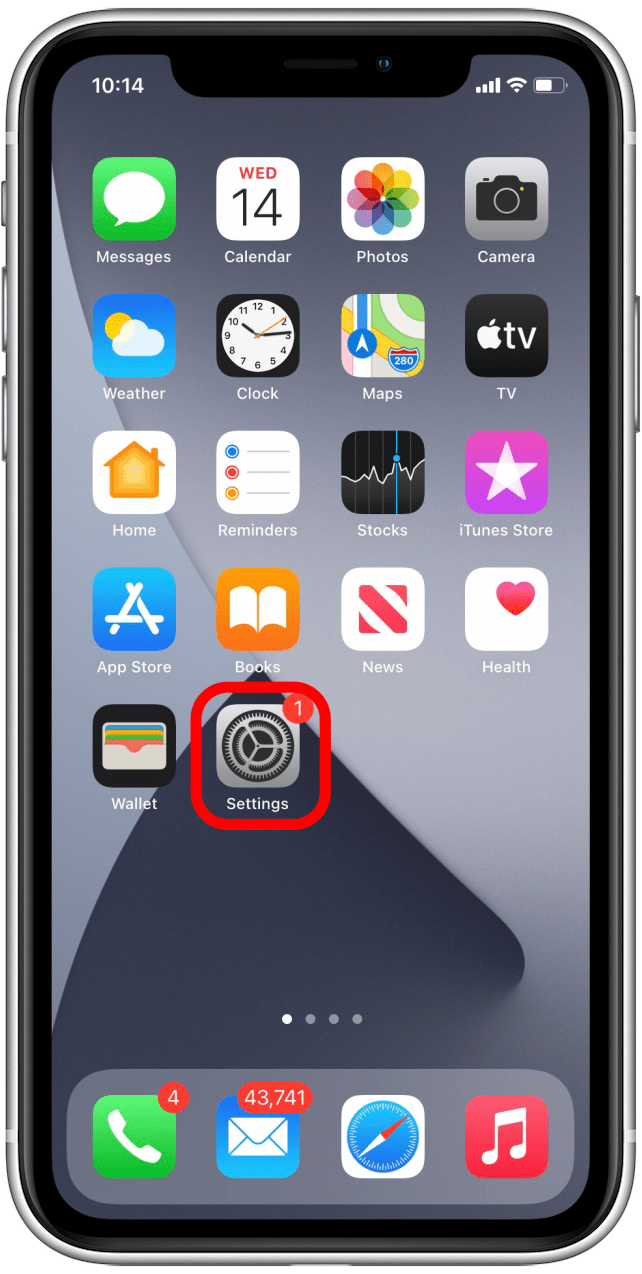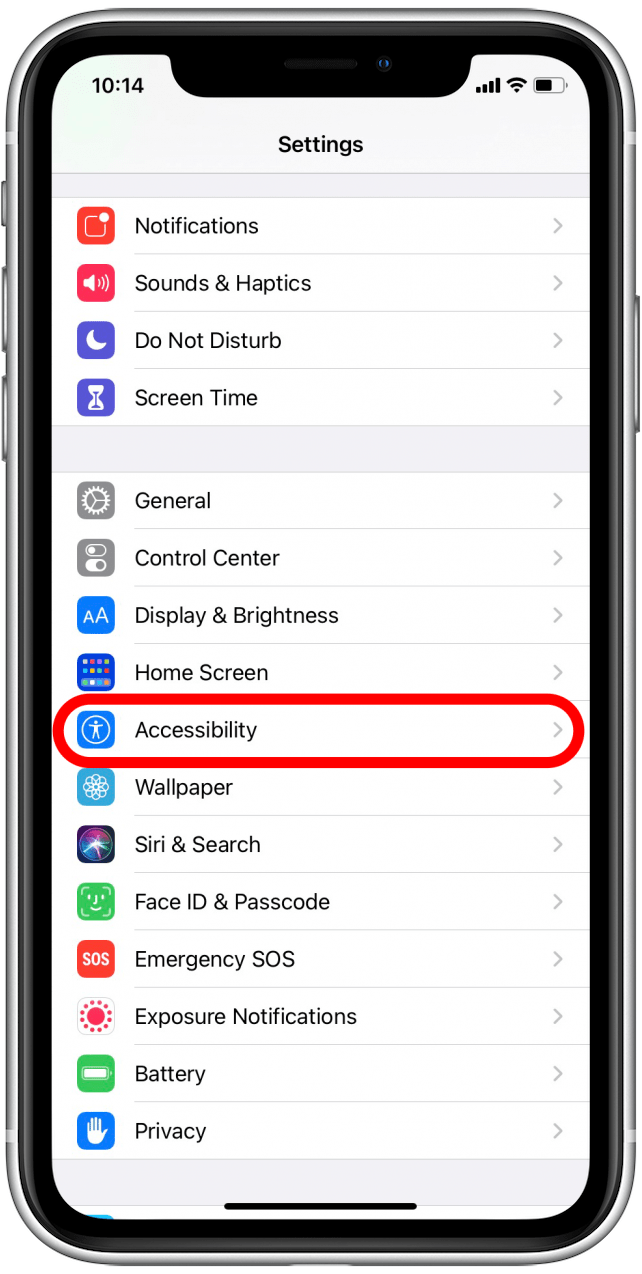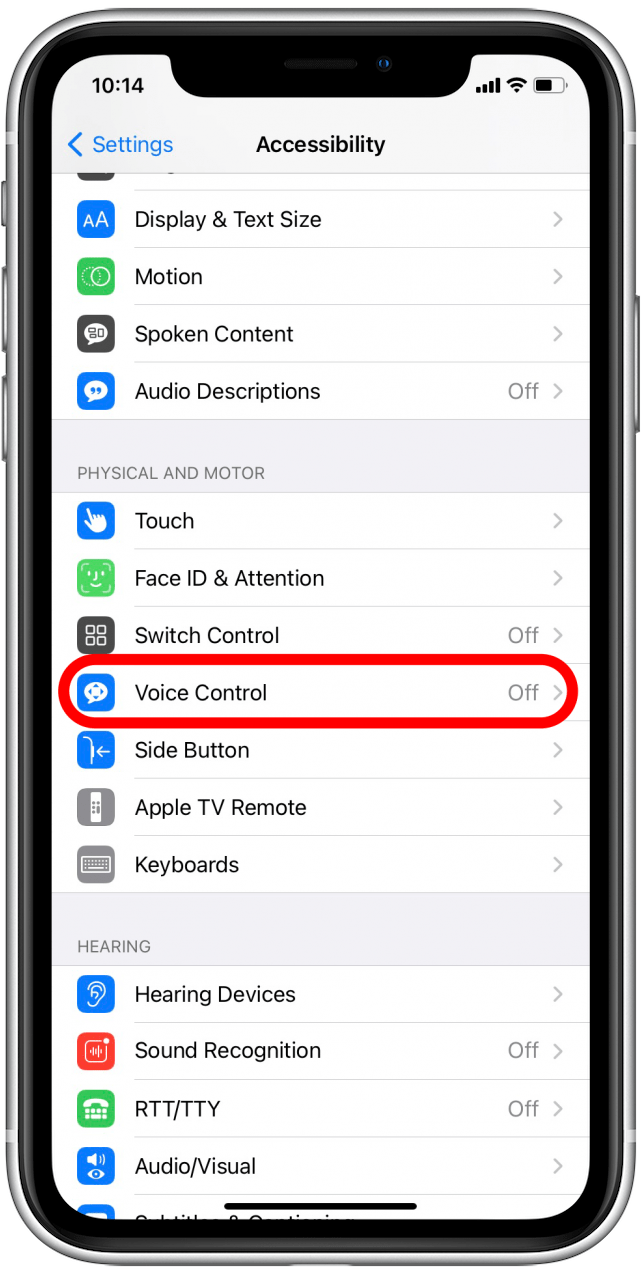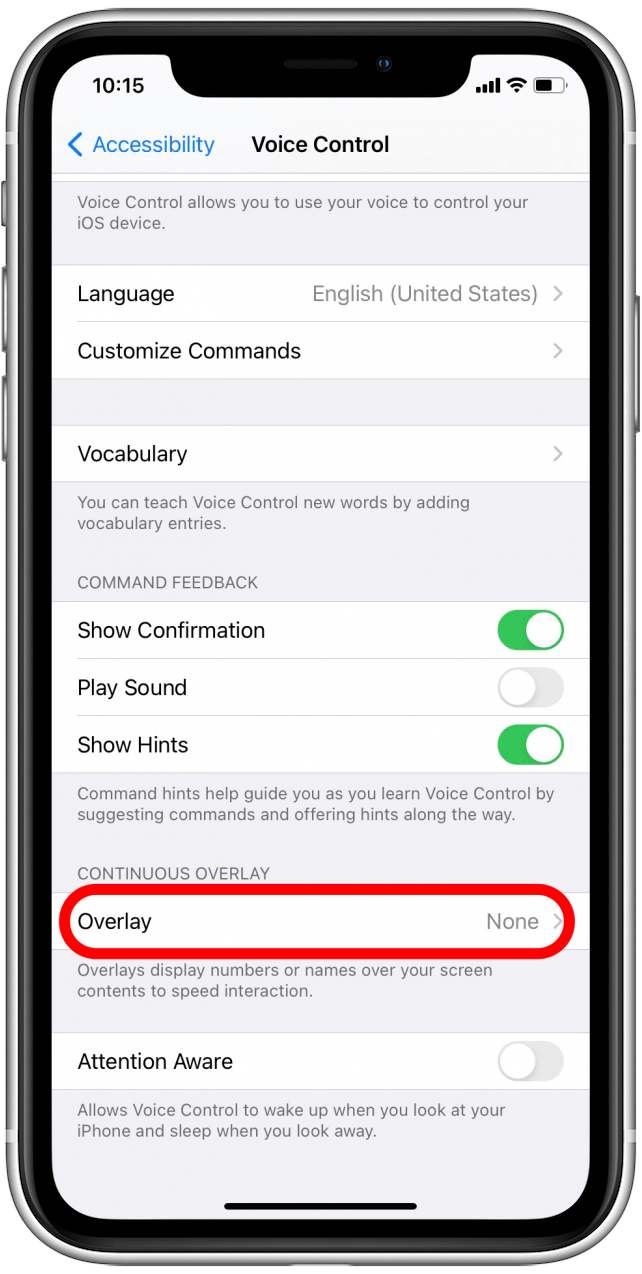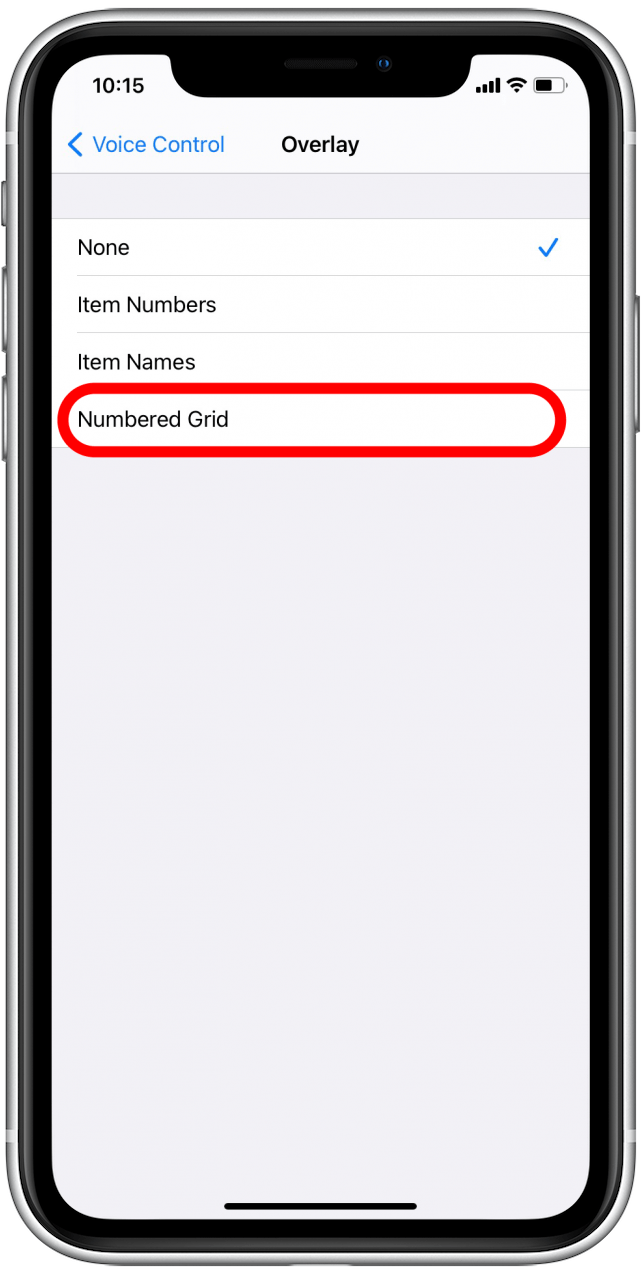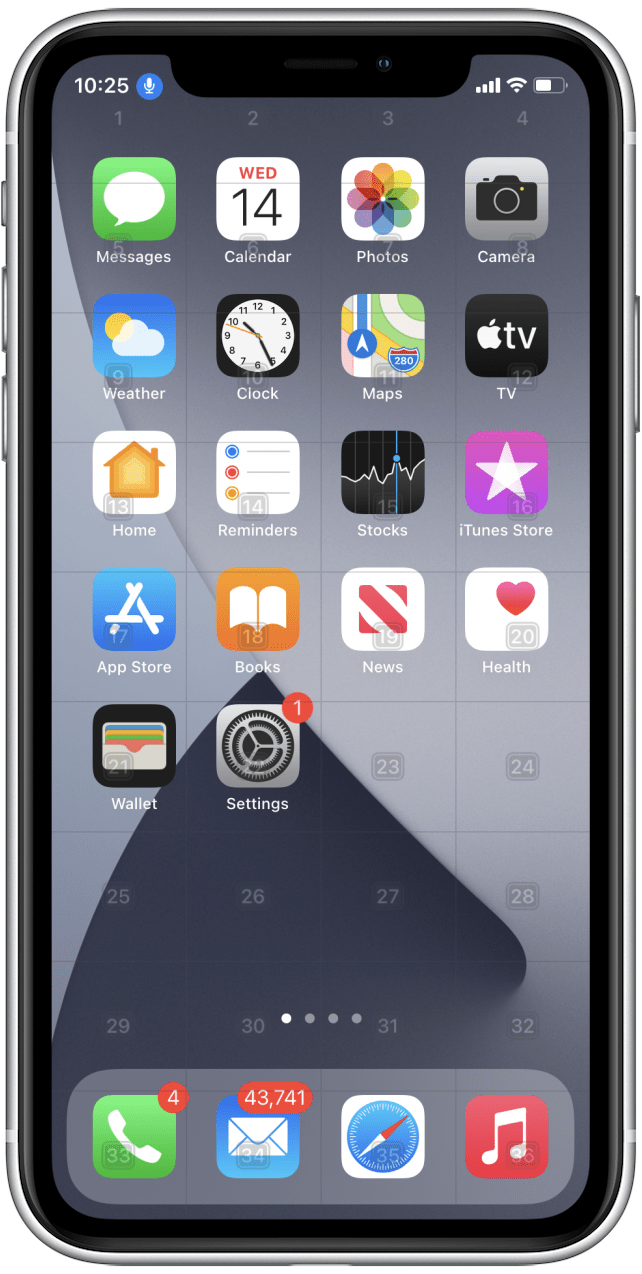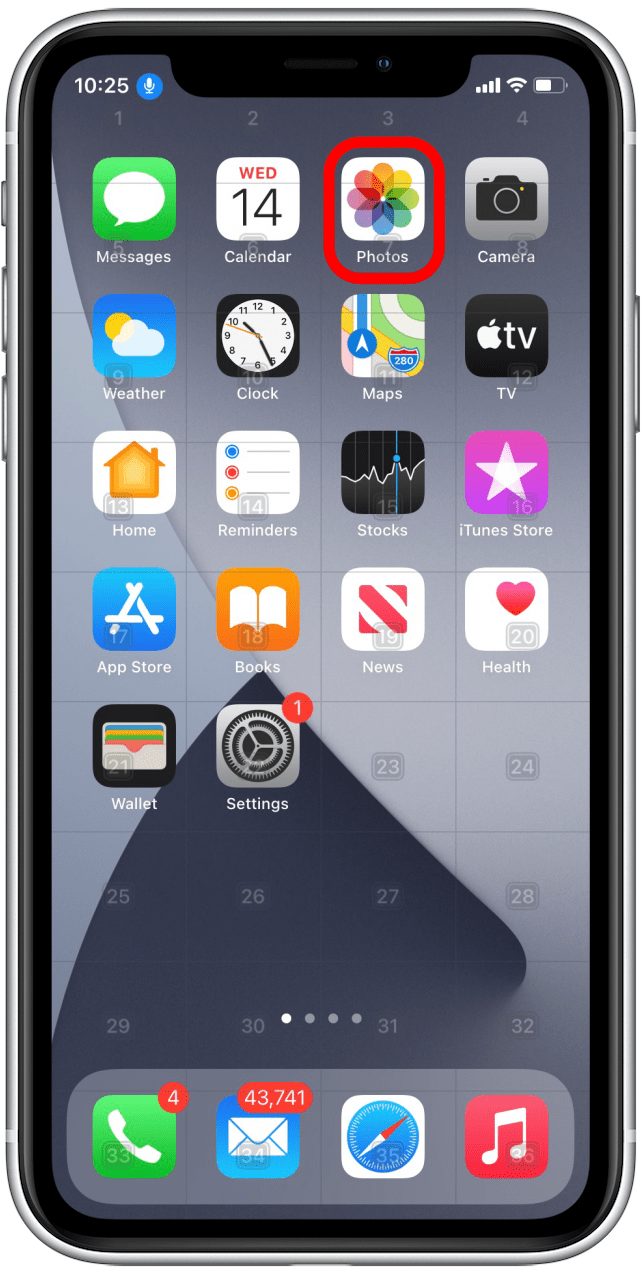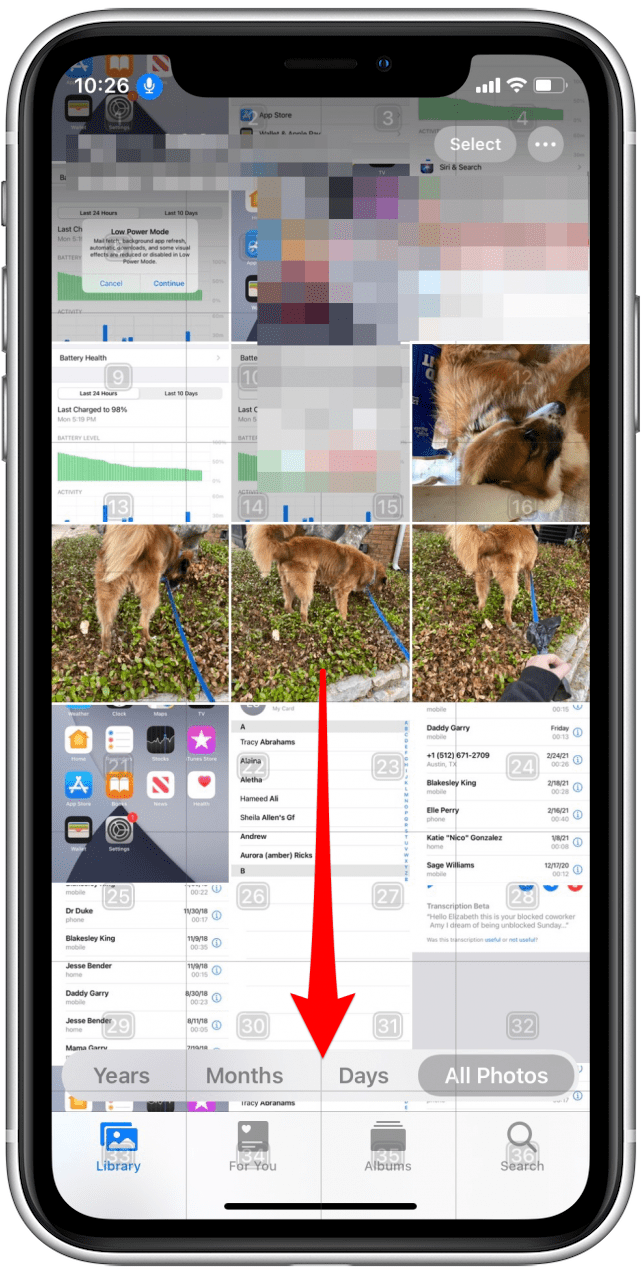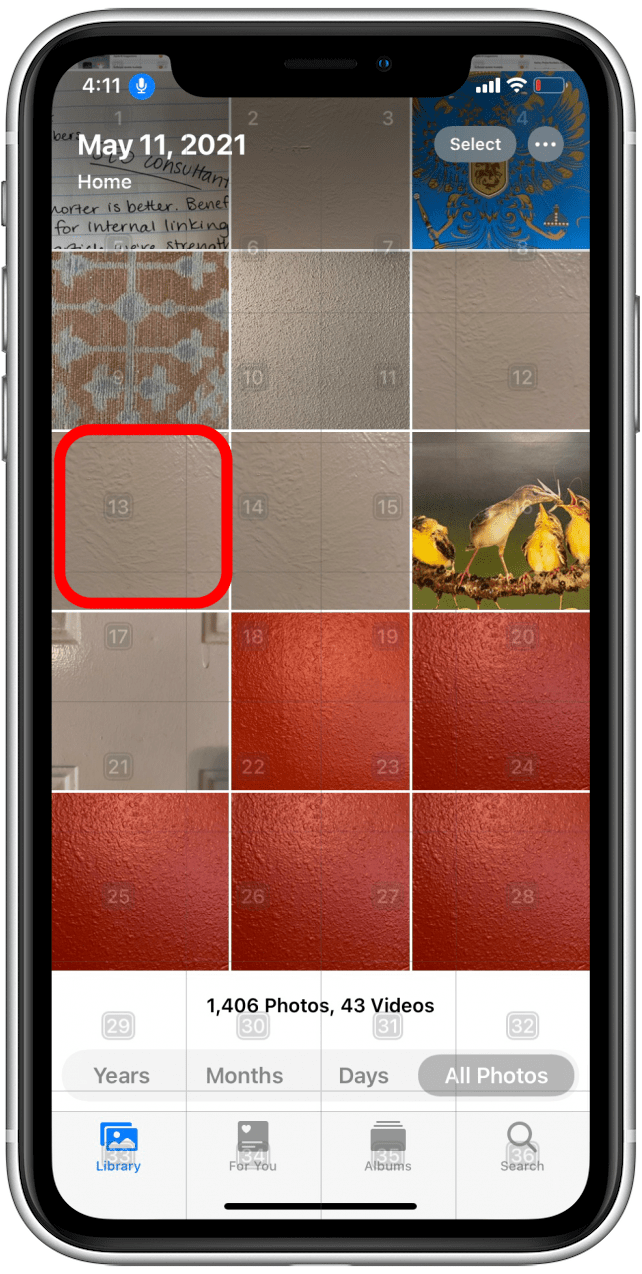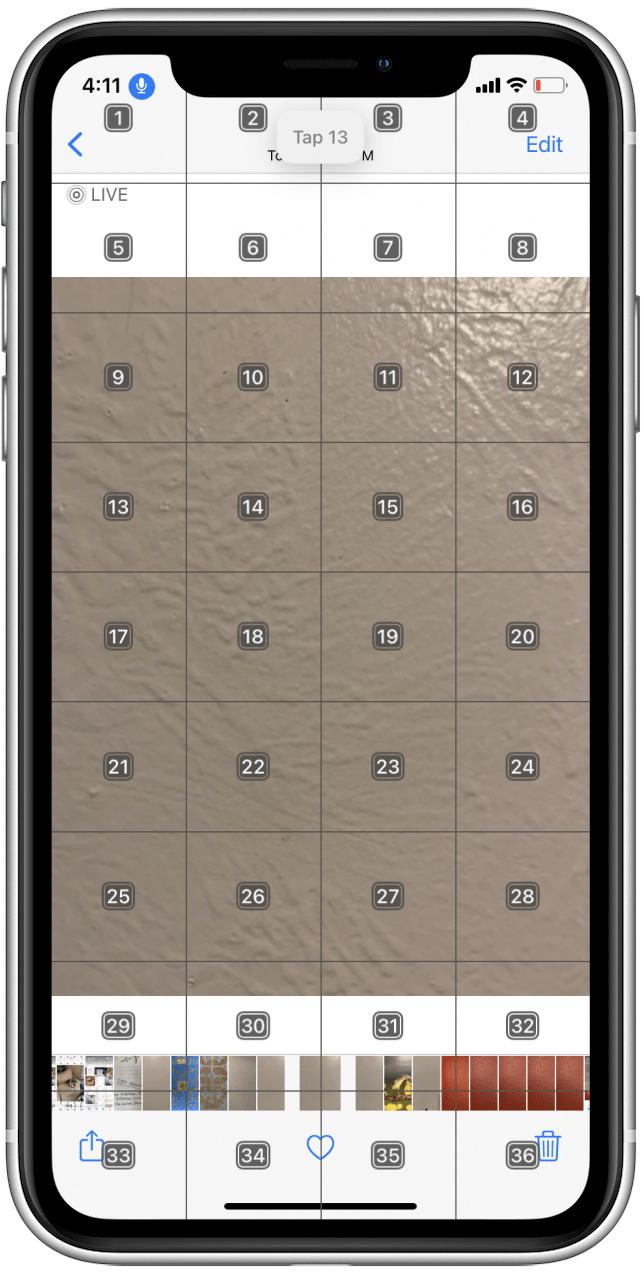Met de stembedieningsfunctie van Apple kun je handsfree op je iPhone navigeren met alleen spraakopdrachten. Het biedt ook een overlay met genummerd raster op uw scherm, waarmee u verschillende items op uw scherm kunt selecteren door overeenkomstige nummers te bellen. Als voorbeeld laten we u zien hoe u het genummerde raster gebruikt om door uw foto’s te navigeren.
* Dit bericht maakt deel uit van de Tip of the Day-nieuwsbrief van iOSApple. Meld je aan. <!–Master your iPhone in one minute per day: Sign Up–> *
Voordat we beginnen, moet je ervoor zorgen dat je Stembediening inschakelt op je iPhone. Nadat Stembediening is ingesteld, kun je de onderstaande gids gebruiken om te leren navigeren op je iPhone! Meld u aan voor onze Tip of the Day-nieuwsbrief voor meer toegankelijkheidstips voor Apple-apparaten.
Gerelateerd: Spraakbediening op uw iPhone deactiveren
- Open de Instellingen-app.

- Scrol omlaag en tik op Toegankelijkheid.

- Tik op Spraakbediening.

- Tik op Overlay.

- Selecteer Genummerd raster.

- Nu zou je een semi-transparant genummerd raster op je scherm moeten zien verschijnen.

- Zeg ‘Ga naar startscherm’ om terug te gaan naar je startscherm.
- Zeg ‘Foto’s openen’ en de Foto’s-app wordt geopend op je meest recent gebruikte scherm.

- Als Foto’s wordt geopend met een specifieke foto, maar je een andere wilt selecteren, kun je ‘Tik op een’ zeggen.
- Hierdoor wordt de terug-knop geactiveerd en keert u terug naar de Foto’s-bibliotheek.

- In dit voorbeeld weet ik dat de foto die ik zoek lager in mijn bibliotheek staat dan de foto die ik zojuist had geopend, dus zeg ik ‘Scroll naar beneden’ om recentere foto’s te zien.

- Zodra u de foto ziet die u wilt openen, zoekt u het nummer in het genummerde raster dat zich het dichtst bij het midden van de foto bevindt die u wilt openen.
- Ik wil de foto onder nummer 13 openen, dus zeg ik ‘Tik op 13’

- De foto die u bekijkt, zou nu moeten worden geopend.

Nu kent u de basisprincipes van het navigeren op uw iPhone met behulp van het genummerde raster. Speel ermee en laat ons weten hoe het voor u werkt. Gelukkig handsfree navigeren!